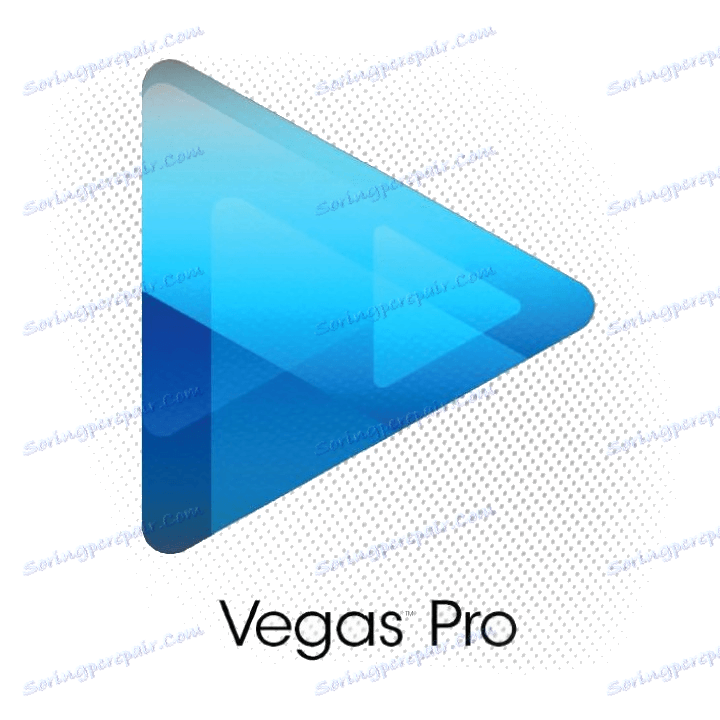Jak používat Sony Vegas
Mnozí uživatelé nemohou přijít na to, jak používat Sony Vegas Pro 13. Proto jsme se rozhodli v tomto článku udělat velký výběr lekcí na tomto populárním video editoru. Uvažujeme o problémech, které se častěji objevují na internetu.
Obsah
- Jak nainstalovat Sony Vegas?
- Jak lze uložit video?
- Jak oříznout nebo rozdělit video?
- Jak přidat efekty?
- Jak učinit hladký přechod?
- Jak otočit nebo převrátit video?
- Jak urychlit nebo zpomalit nahrávání?
- Jak vytvořit titulky nebo vložit text?
- Jak mohu vzít rám mrazu?
- Jak přiblížit video nebo jeho fragment?
- Jak roztahovat video?
- Jak snížit velikost videa?
- Jak urychlit vykreslování?
- Jak odstranit zelené pozadí?
- Jak odstranit zvuk ze zvuku?
- Jak smím smazat zvukovou stopu?
- Jak mohu změnit svůj hlas na video?
- Jak stabilizovat video?
- Jak přidat více videí do jednoho snímku?
- Jak vytvořit vybledlé video nebo zvuk?
- Jak provést korekci barev?
- Pluginy
- Nespravovaná chyba výjimky
- Neotevírá se * .avi
- Při otevření kodeku došlo k chybě
- Jak vytvořit intro?
- Otázky a odpovědi
Jak nainstalovat Sony Vegas?
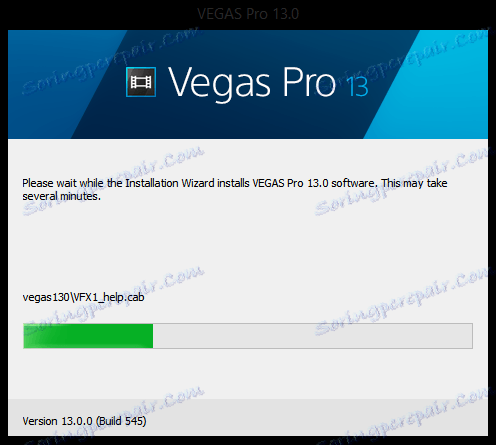
S instalací společnosti Sony Vegas není nic komplikovaného. Přejděte na oficiální webové stránky programu a stáhněte si ho. Potom začne standardní instalační proces, kdy budete muset přijmout licenční smlouvu a vybrat umístění editoru. To je celé nastavení!
Jak lze uložit video?

Naneštěstí, ale většina otázek je způsobena procesem ukládání videa ve společnosti Sony Vegas. Mnoho uživatelů nezná rozdíl mezi položkami "Uložit projekt ..." a "Exportovat ...". Chcete-li video uložit, abyste jej mohli v přehrávači zobrazit, potřebujete tlačítko "Exportovat ...".
V okně, které se otevře, můžete vybrat formát a rozlišení videa. Pokud jste více sebejistý uživatel, můžete jít do nastavení a experimentovat s bitratem, velikostí a frekvencí snímků a mnohem více.
Přečtěte si více v tomto článku:
Jak uložit video do Sony Vegas?
Jak oříznout nebo rozdělit video?
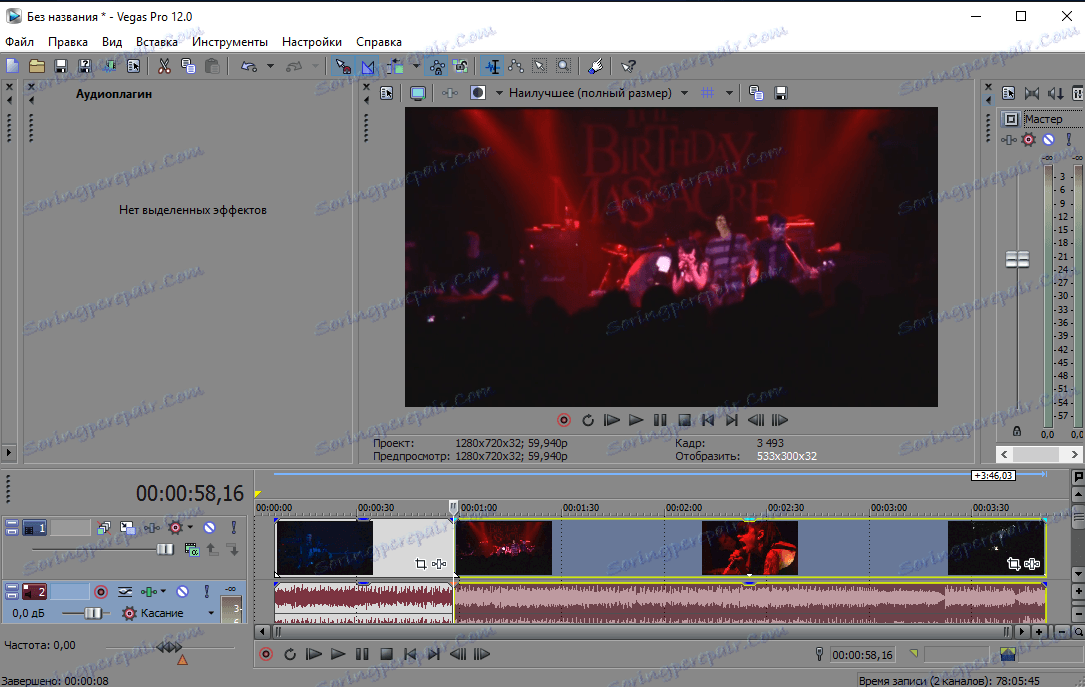
Nejprve posuňte vozík na místo, kde chcete provést řez. Oddělte video do Sony Vegas pomocí jediného tlačítka "S" a také "Odstranit", pokud je třeba odstranit jeden z přijatých fragmentů (tj. Oříznutí videa).
Jak oříznout video ve videu Sony Vegas?
Jak přidat efekty?
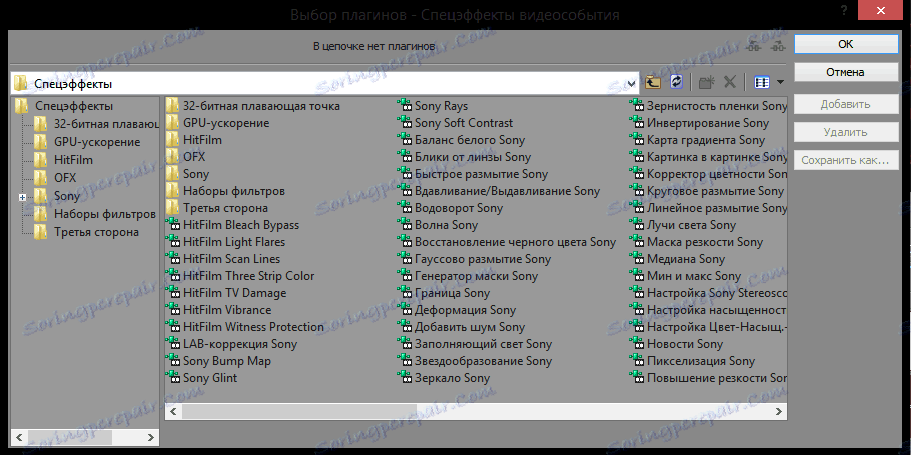
Jaká instalace bez speciálních efektů? To je pravda - ne. Takže se podívejme, jak přidat efekty do Sony Vegas. Nejprve vyberte fragment, na který chcete použít speciální efekt, a klikněte na tlačítko "Zvláštní efekty události". V otevřeném okně najdete jen obrovský počet různých efektů. Vyberte si libovolné!
Další informace o přidávání efektů do služby Sony Vegas:
Jak přidat efekty do Sony Vegas?
Jak učinit hladký přechod?
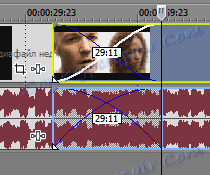
Hladký přechod mezi videem je nezbytný, aby nakonec vypadalo video holistické a spojené. Provádění přechodů je poměrně snadné: na časové ose jednoduše umístit okraj jednoho fragmentu na okraj druhého. Stejně jako s obrázky můžete dělat.
Také můžete přidat efekty k přechodům. Chcete-li to provést, jednoduše přejděte na kartu Přechody a přetáhněte požadovaný efekt na průsečík videozáznamů.
Jak otočit nebo převrátit video?
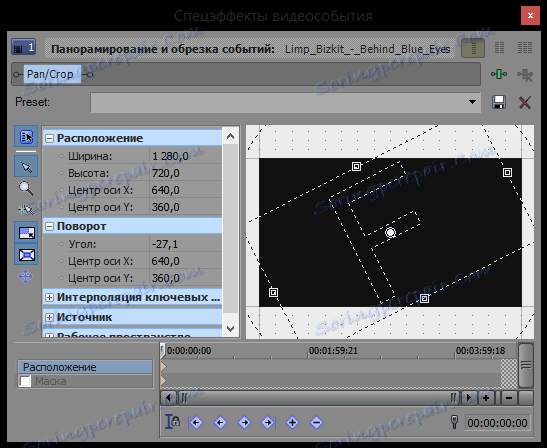
Pokud potřebujete otáčet nebo převrátit video, pak na fragment, který chcete upravit, najděte tlačítko "Přechody a ořezávání událostí ...". V okně, které se otevře, můžete upravit pozici záznamu v rámečku. Přesuňte myš na samotný okraj oblasti označené tečkovanou čarou, a když se změní na kruhovou šipku, držte ji levým tlačítkem myši. Nyní můžete pohybovat myší, můžete otočit video podle libosti.
Jak mohu natočit video v Sony Vegas?
Jak urychlit nebo zpomalit nahrávání?
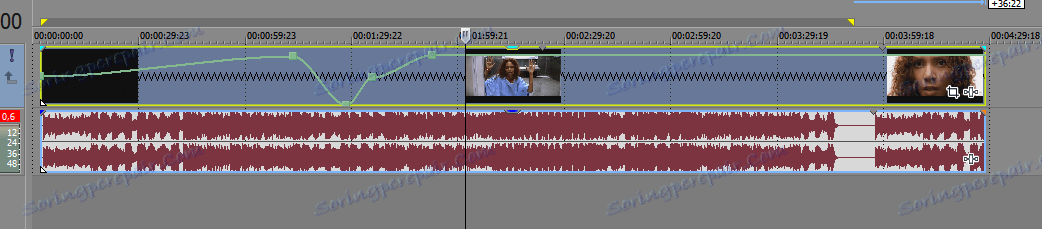
Zrychlení a zpomalení videa není vůbec těžké. Jednoduše podržte klávesu Ctrl a umístěte kurzor myši na okraj videa na časové ose. Jakmile se kurzor změní na cikcak, podržte levé tlačítko myši a natáhněte nebo zkomprimujte video. Takto zpomalíte nebo urychlíte video odpovídajícím způsobem.
Jak urychlit nebo zpomalit video ve společnosti Sony Vegas
Jak vytvořit titulky nebo vložit text?

Každý text musí být nutně na samostatné stopě videa, takže nezapomeňte jej vytvořit dříve, než začnete. Nyní na kartě Vložit vyberte Textové médium. Zde můžete vytvořit krásný animovaný nápis, určit jeho velikost a polohu v rámečku. Experiment!
Jak přidat text do videa ve společnosti Sony Vegas?
Jak mohu vzít rám mrazu?
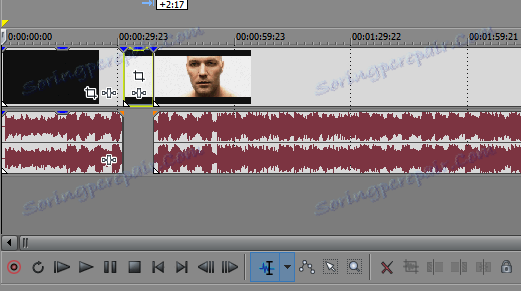
Freeze-frame - zajímavý efekt, když se zdá, že video pozastaví. Často se používá k upozornění na jakýkoli bod ve videu.
Učinit takový efekt není obtížné. Přesuňte vozík na rámeček, který chcete držet na obrazovce, a uložte rámeček pomocí speciálního tlačítka, které je v okně náhledu. Nyní proveďte řez v místě, kde by měl být mrazicí rám, a vložte uložený obrázek.
Jak učinit zmrazení ve společnosti Sony Vegas?
Jak přiblížit video nebo jeho fragment?
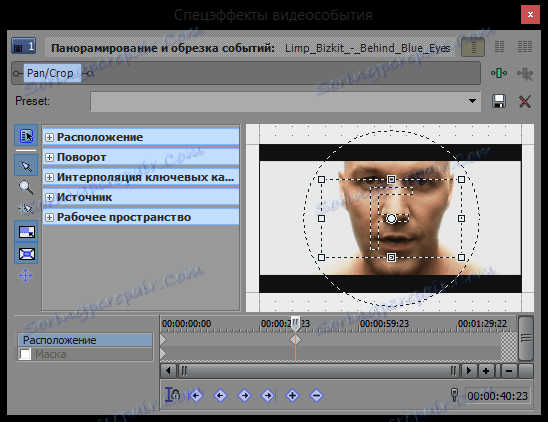
Záznam videozáznamu můžete přiblížit v okně "Posunutí a oříznutí událostí ...". Jednoduše zmenšte velikost rámečku (oblast ohraničenou tečkovanou čarou) a přesuňte ji do oblasti, kterou potřebujete pro přiblížení.
Zvětšete video v aplikaci Sony Vegas
Jak roztahovat video?
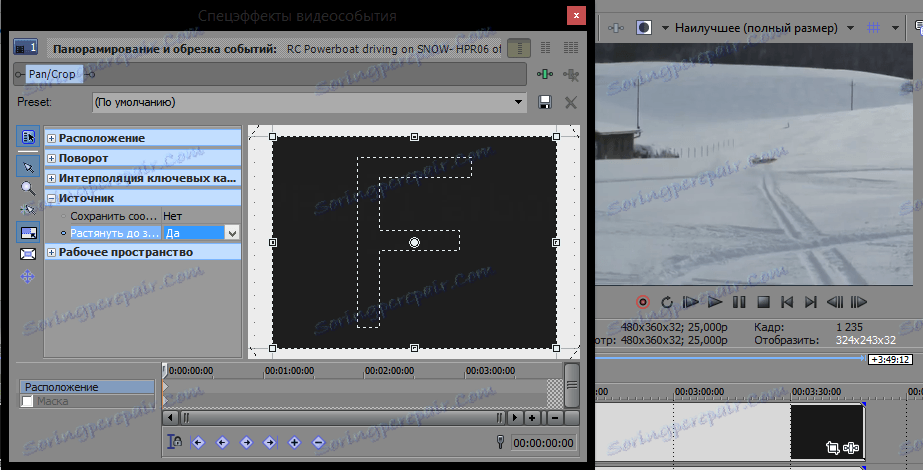
Chcete-li odstranit černé pruhy na okrajích videa, musíte použít stejný nástroj - "Posunování a ořezávání událostí ...". Zde v odstavci "Zdroje" zrušte zachování poměru stran tak, aby se šířilo video v šířce. Pokud chcete pásy odstranit z horní části stránky, klepněte na možnost "Roztáhnout na celý rámeček" a vyberte "Ano".
Jak protahovat video v Sony Vegas?
Jak snížit velikost videa?
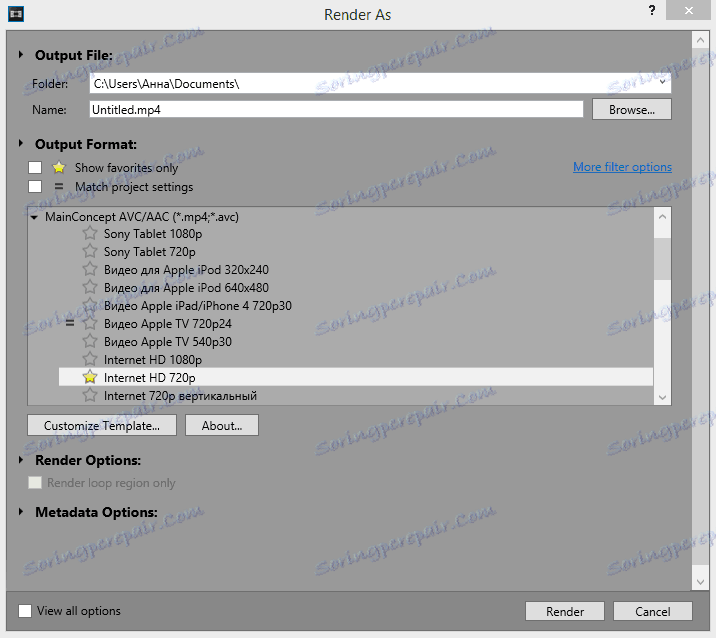
Ve skutečnosti můžete výrazně snížit velikost videa pouze na úkor kvality nebo pomocí externích programů. Pomocí programu Sony Vegas můžete změnit režim kódování pouze tak, aby při vykreslování nebyla grafická karta použita. Zvolte možnost "Render using only CPU". Tímto způsobem mírně snížíte velikost pohledu.
Jak urychlit vykreslování?
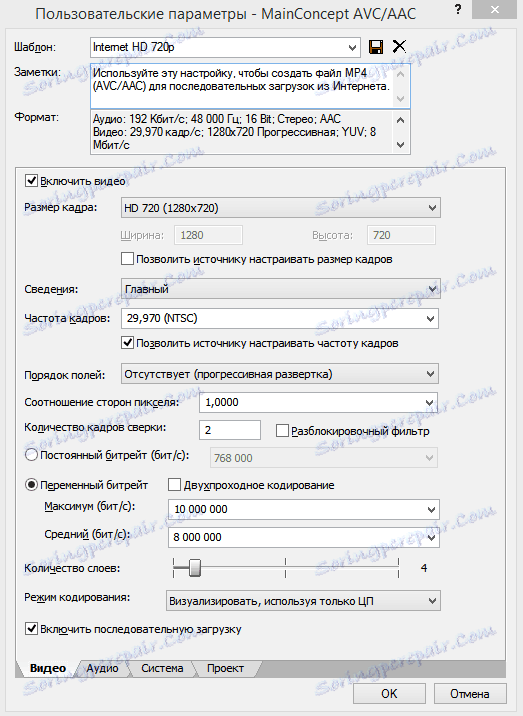
Zrychlete vykreslování společnosti Sony Vegas pouze kvalitou záznamu nebo aktualizací počítače. Jedním ze způsobů, jak urychlit vykreslování, je snížení přenosové rychlosti a změna rychlosti snímků. Také můžete zpracovávat video pomocí grafické karty a přenášet některé zatížení.
Jak urychlit vykreslení ve společnosti Sony Vegas?
Jak odstranit zelené pozadí?
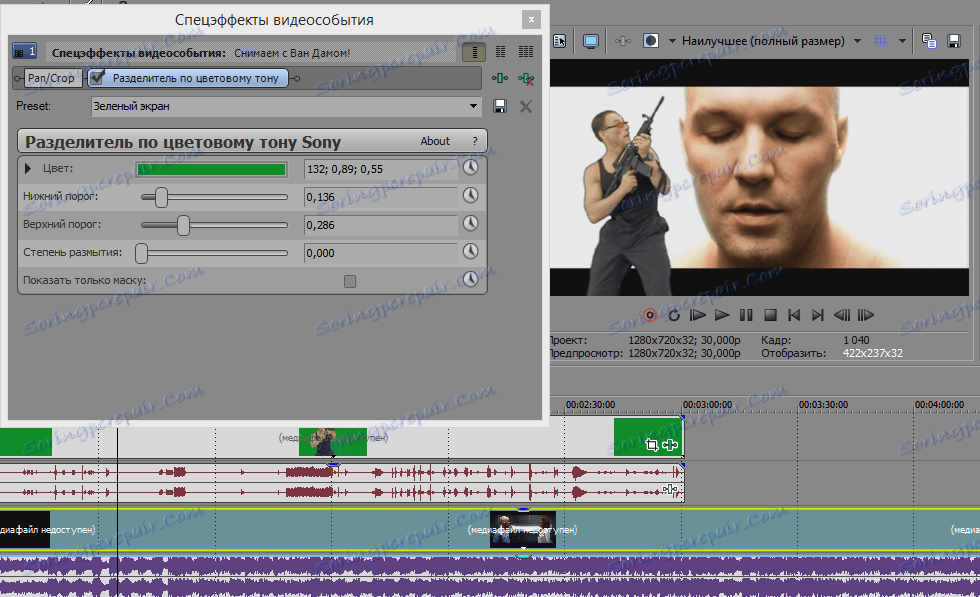
Odstranit zelené pozadí (jinými slovy - chromakey) z videa je poměrně snadné. Za tímto účelem má Sony Vegas zvláštní efekt, který se nazývá - "Chroma Key". Stačí pouze použít efekt pro záznam videa a určit, kterou barvu chcete odstranit (v našem případě zeleně).
Odstraňte zelené pozadí pomocí aplikace Sony Vegas?
Jak odstranit zvuk ze zvuku?
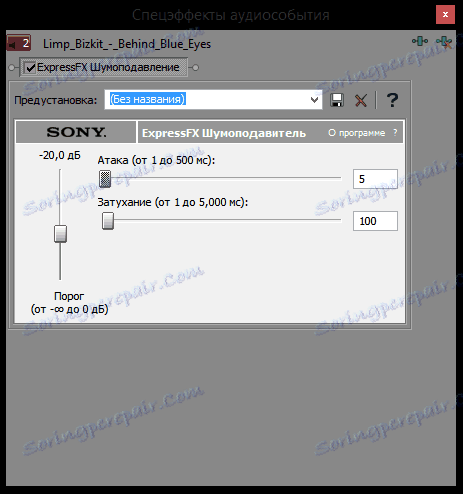
Bez ohledu na to, jak moc se při záznamu videa snažíte ztlumit všechny zvuky třetích stran, na zvukové nahrávce se stále objevuje šum. Pro jejich odstranění má Sony Vegas speciální zvukový efekt nazvaný "Redukce šumu". Připojte jej k zvukovému záznamu, který je třeba upravit a posunutím jezdců, dokud nebudete spokojeni se zvukem.
Odstraňte hluk ze záznamu zvuku ve společnosti Sony Vegas
Jak smím smazat zvukovou stopu?
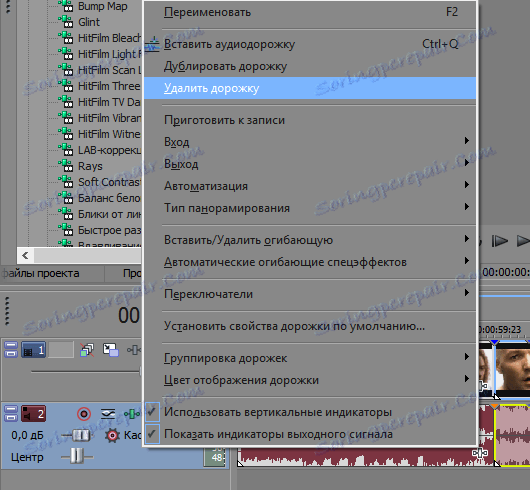
Chcete-li odstranit zvuk z videozáznamu, můžete zvukovou stopu buď zcela odpojit, nebo ji jednoduše vypnout. Chcete-li odstranit zvuk, klepněte pravým tlačítkem myši na časovou osu naproti zvukové stopě a vyberte položku "Odstranit stopu".
Chcete-li zvuk vypnout, klepněte pravým tlačítkem na zvuk a vyberte možnost "Přepínače" -> "Mute".
Jak odstranit zvukovou stopu ve společnosti Sony Vegas
Jak mohu změnit svůj hlas na video?
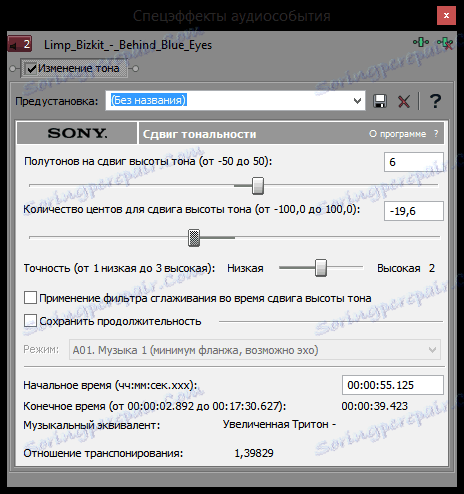
Hlas ve videu lze měnit pomocí efektu "Změna tónu", který je překlenut na zvukové stopě. Chcete-li to provést, klepněte na tlačítko "Zvláštní efekty události ..." na fragmentu zvuku a v seznamu všech efektů najděte položku "Změna tónu". Experimentujte s nastavením a získejte zajímavější možnost.
Jak stabilizovat video?
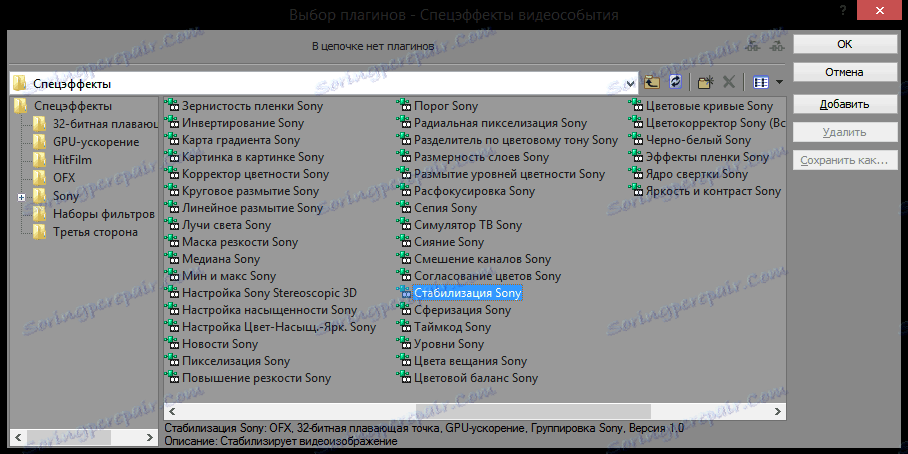
Je pravděpodobné, že pokud nepoužíváte speciální zařízení, pak video obsahuje břicho, břicho a nervozitu. Za účelem vyřešení tohoto problému má video editor zvláštní efekt - "Stabilizace". Připojte jej k videozáznamu a upravte efekt pomocí přednastavených předvoleb nebo ručně.
Jak stabilizovat video v Sony Vegas
Jak přidat více videí do jednoho snímku?
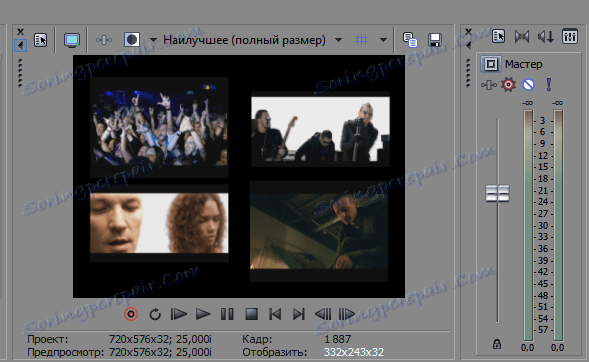
Chcete-li do jednoho snímku přidat více než jedno video, musíte použít již známý nástroj "Přiblížení a ořezávání událostí ...". Klepnutím na ikonu tohoto nástroje otevřete okno, ve kterém je třeba zvýšit velikost rámečku (oblast označená tečkovanou čarou) vzhledem k samotnému videu. Poté uspořádejte rámeček podle potřeby a do rámečku přidejte několik dalších videí.
Jak vytvořit více videí v jednom snímku?
Jak vytvořit vybledlé video nebo zvuk?
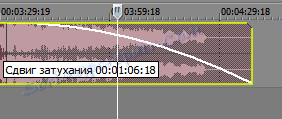
Ztlumení zvuku nebo videa je nezbytné, aby se zaměřil pozornost diváka na určité body. V Sony Vegas je snadné vyblednutí. Chcete-li to provést, jednoduše najděte v pravém horním rohu fragmentu malou trojúhelníkovou ikonu a podržte ji levým tlačítkem myši a vysuňte. Uvidíte křivku, která ukazuje, kde začíná blednutí.
Jak učinit ztrátu videa ve společnosti Sony Vegas
Jak provést korekci barev?

Dokonce i dobře broušený materiál může vyžadovat korekci barev. Chcete-li to udělat ve společnosti Sony Vegas, existuje řada nástrojů. Můžete například použít efekt "Barevné křivky" pro zesvětlení, ztmavnutí videa nebo překrytí dalších barev. Můžete také použít efekty jako "Vyvážení bílé", "Korekce barev", "Barevný tón".
Další informace o tom, jak provádět opravy barev ve společnosti Sony Vegas
Pluginy
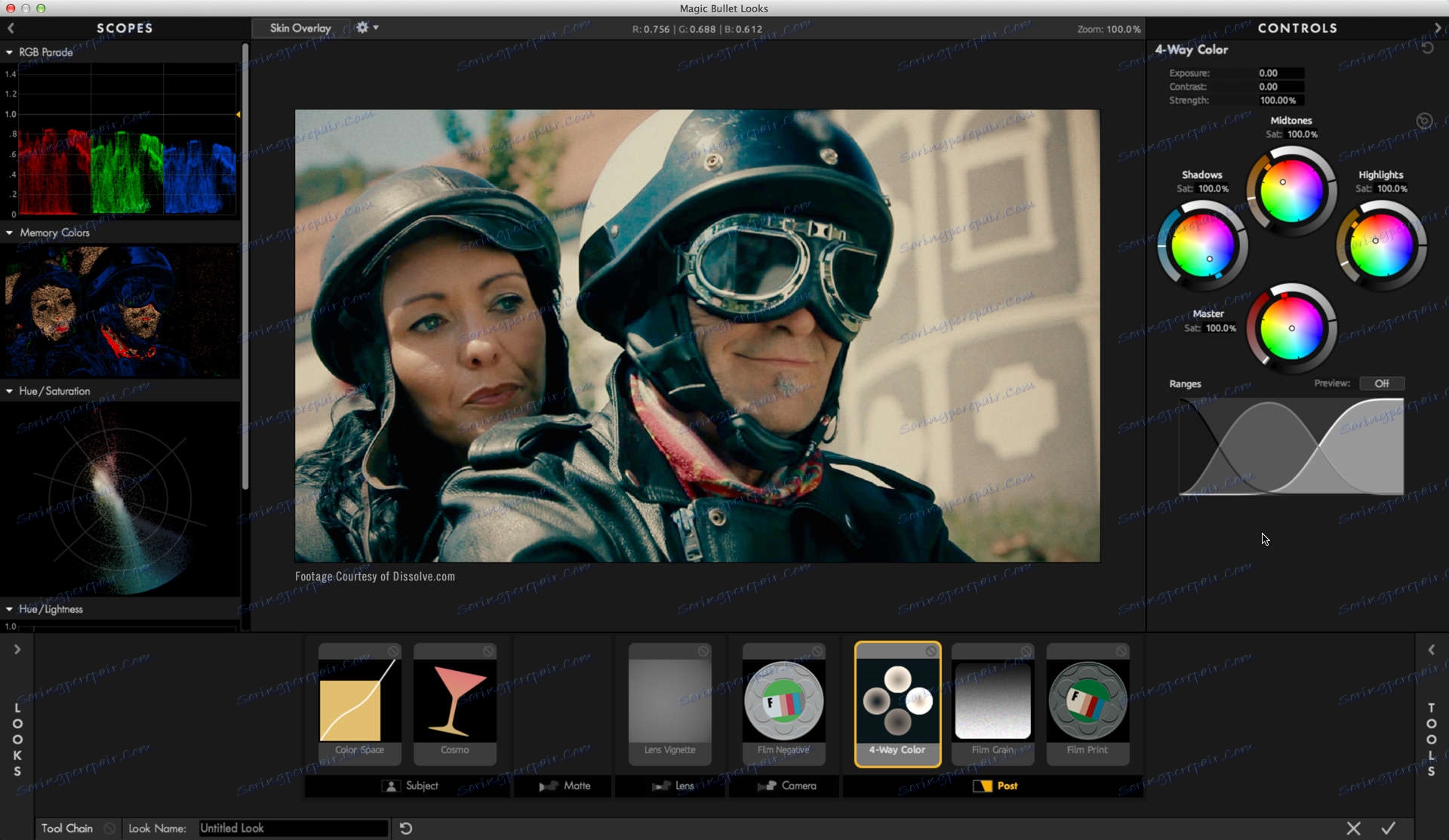
Pokud základní nástroje společnosti Sony Vegas nestačí, můžete nainstalovat další zásuvné moduly. Chcete-li to provést, je to celkem jednoduché: pokud má stažený plugin formát * .exe, zadejte pouze instalační cestu, pokud se archiv rozbalí do složky editoru videa FileIO Plug-Ins.
Všechny nainstalované zásuvné moduly naleznete na kartě "Video efekty".
Přečtěte si více o tom, kam umístit pluginy:
Jak nainstalovat pluginy pro Sony Vegas?
Jeden z nejpopulárnějších plug-inů pro Sony Vegas a další video editory je Magic Bullet Loox. Navzdory skutečnosti, že je tento doplněk zaplacen, stojí za to. Díky tomu můžete výrazně rozšířit možnosti zpracování videa.
Magic Bullet Loox pro Sony Vegas
Nespravovaná chyba výjimky
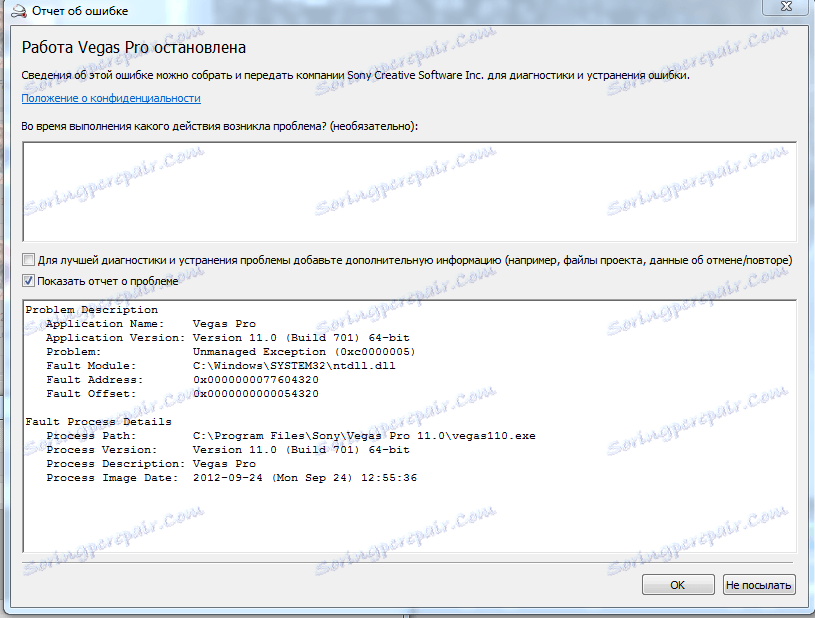
Je často obtížné určit příčinu chyby Nespravovaná výjimka, a proto existuje mnoho způsobů, jak ji opravit. Problém s největší pravděpodobností vznikl z důvodu neslučitelnosti nebo nedostatku ovladačů grafických karet. Zkuste aktualizovat ovladač ručně nebo pomocí speciálního programu.
Může se také stát, že byl jakýkoli soubor potřebný pro spuštění programu poškozen. Chcete-li zjistit, jak tento problém vyřešit, postupujte podle níže uvedeného odkazu.
Nespravovaná výjimka. Co mám dělat?
Neotevírá se * .avi
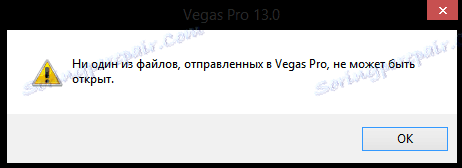
Sony Vegas je docela vtipný editor videa, takže se nemusíte překvapit, pokud odmítne otevřít video nahrávky některých formátů. Nejjednodušší způsob, jak tyto problémy vyřešit, je převést video do formátu, který se ve společnosti Sony Vegas otevře přesně.
Ale pokud chcete chybu pochopit a opravit, pravděpodobně budete muset nainstalovat další software (balíček kodeků) a pracovat s knihovnami. Jak se to děje, přečtěte si níže:
Sony Vegas neotevře * .avi a * .mp4
Při otevření kodeku došlo k chybě
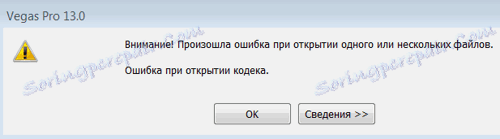
Mnoho uživatelů se setkává s chybou při otevírání modulů plug-in v aplikaci Sony Vegas. S největší pravděpodobností je problém, že nemáte nainstalovaný balík kodeků nebo je nainstalována zastaralá verze. V takovém případě musíte nainstalovat nebo aktualizovat kodeky.
Pokud z nějakého důvodu instalace kodeků nepomohla, stačí převést video do jiného formátu, který se ve společnosti Sony Vegas otevře.
Opravujeme chybu při otevírání kodeků
Jak vytvořit intro?
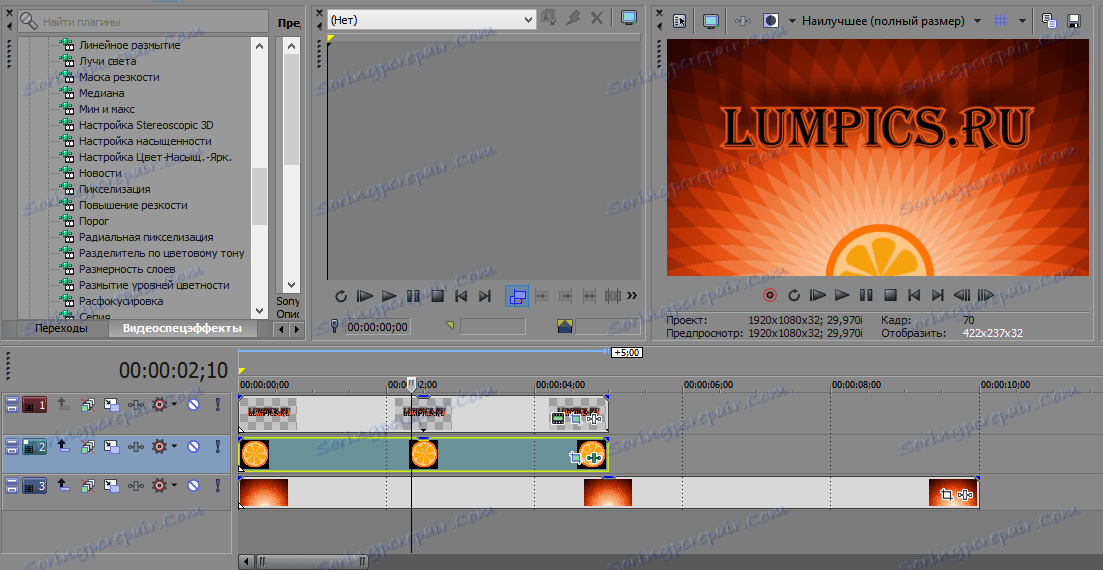
Intro - úvodní video, které je jako váš podpis. Za prvé, publikum uvidí intro a teprve potom samotné video. Jak vytvořit intro, můžete si přečíst v tomto článku:
Jak vytvořit intro v Sony Vegas?
V tomto článku jsme spojili několik lekcí, o kterých jste si mohli přečíst výše, a to: přidání textu, přidávání obrázků, mazání pozadí a ukládání videa. A také se naučíte, jak vytvořit video od začátku.
Doufáme, že tyto lekce vám pomohou studovat instalační a video editor Sony Vegas. Veškeré lekce se zde dělají ve 13. verzi Vegas, ale nemusíte se obávat, že se nijak neliší od stejného Sony Vegas Pro 11.